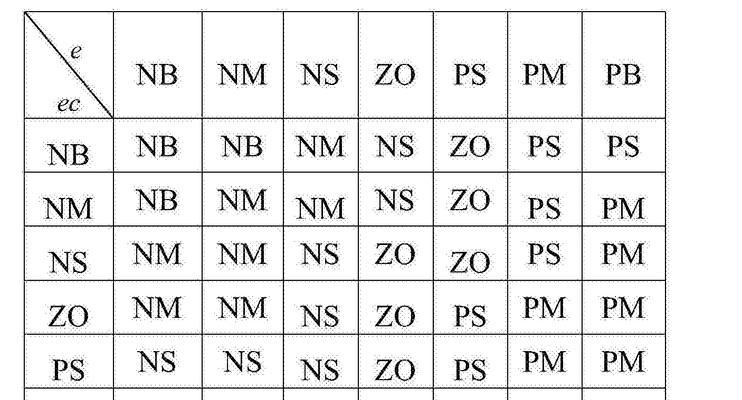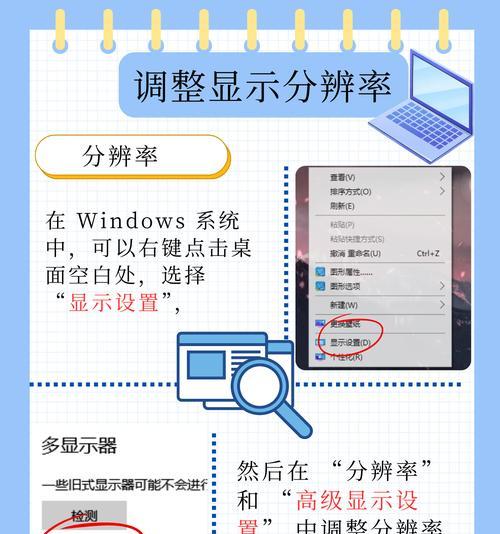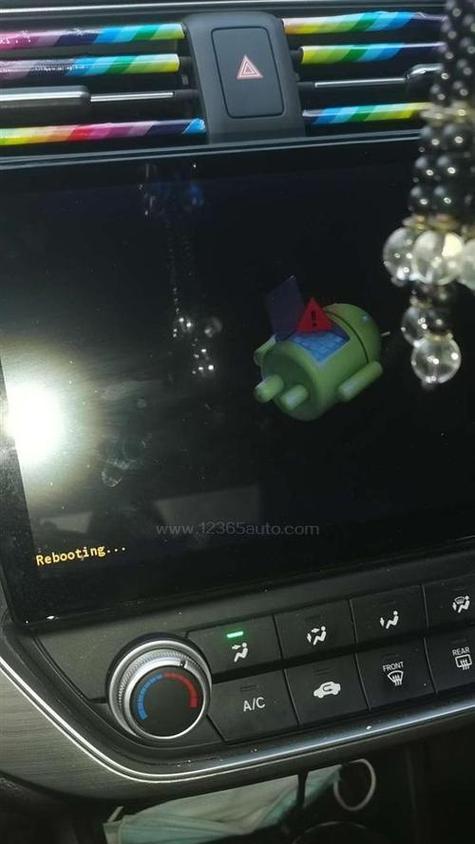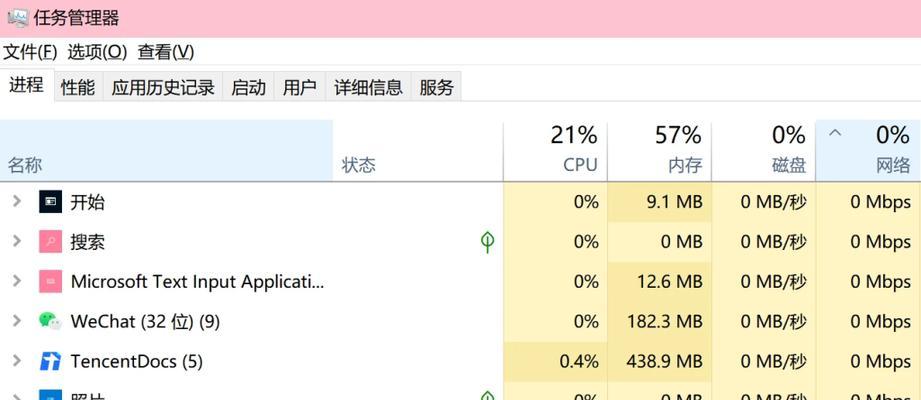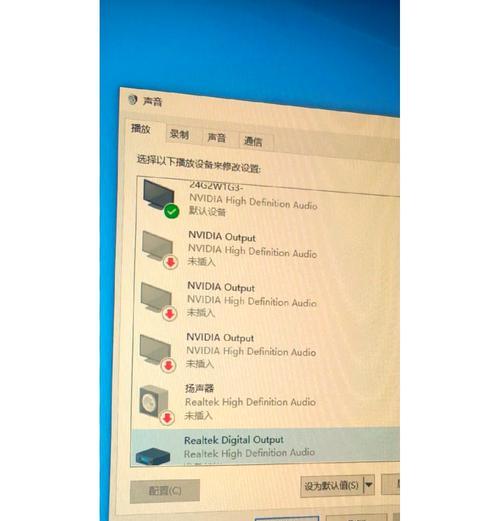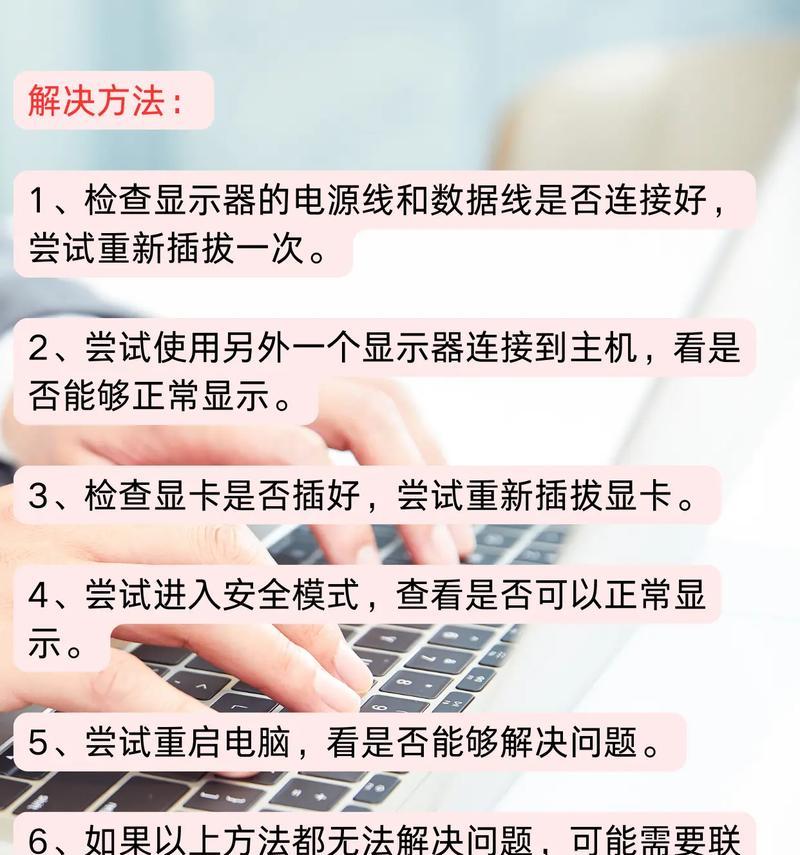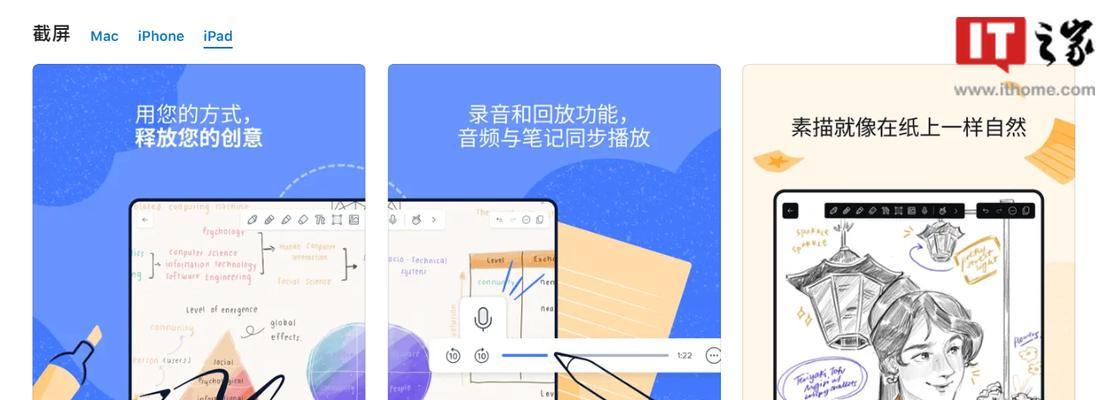如何查看电脑配置?拆箱后应该注意哪些信息?
游客 2025-04-11 16:40 分类:电脑知识 8
随着科技的飞速发展,个人电脑已经成为我们日常工作和生活中不可或缺的一部分。在购买新电脑或想要了解自己电脑性能时,查看配置信息至关重要。本文将深度指导您如何查看电脑配置,并且在拆箱后应该注意哪些关键信息,帮助您更好地了解和使用自己的设备。
获取电脑配置信息的必要性
在开始之前,我们先来了解为何需要查看电脑配置。无论您是想评估电脑性能,还是想确定是否满足特定软件的运行需求,了解硬件细节都是非常重要的。明确电脑配置可以帮助您确定升级方向或在遇到问题时快速找到故障点。

如何查看电脑配置?
1.使用系统自带工具
1.1Windows系统
在Windows系统中,按下`Win+R`键打开运行窗口,输入`dxdiag`并回车,将打开一个诊断工具,其中会包含有关处理器、内存、显卡等的详细信息。
或者,您可以右键点击桌面上的“此电脑”图标,选择“属性”,在弹出的系统窗口中就可以看到处理器和内存的相关信息。
1.2macOS系统
在苹果MacBook或iMac上,点击屏幕左上角的苹果菜单按钮,然后选择“关于本机”。在打开的窗口中,您就可以看到处理器、内存、显卡等信息。
2.利用第三方软件
如果您想要获取更详细的信息或使用跨平台工具,可以下载第三方系统信息检测软件。如CPU-Z、GPU-Z、Speccy等,它们可以提供更为详尽的硬件规格及性能数据。
3.查看物理标签或包装
在拆箱新电脑后,可以在机器的某个部分找到带有配置信息的标签,上面详细列出了机器的基本硬件配置,比如型号、处理器类型、内存大小等。

拆箱后应注意哪些信息?
1.验证电脑型号
在电脑的底部或背板通常会有一个型号标签,这是确认电脑型号最直接的方式。型号信息有助于您在官方网站或社区中查找更详细的支持信息。
2.核对配置信息
在购买新电脑时,您通常会得到一份配置清单。拆箱后,应核对实际电脑的配置是否与清单相符,特别是关键部件如处理器、内存、硬盘类型和容量等,确保没有被偷换或是低配版本。
3.注意保修和售后服务
查看保修贴纸或文档,了解保修期限和条款。留意售后服务的联系方式和流程,确保在出现问题时可以及时获得技术支持。

常见问题解答
1.如何判断电脑是否需要升级?
通常来说,通过查看电脑配置信息,您可以了解到自己电脑的性能瓶颈。如果发现性能不能满足您的需求,比如运行软件或游戏时卡顿,那么可能是时候升级硬件了。
2.在线软件检测的准确性如何?
大多数知名的第三方检测软件都是比较可靠的,但有时在特定情境下或新硬件问世初期,可能无法完全准确识别。遇到这种情况,建议查看官方文档或联系厂商客服。
3.如何升级硬件?
升级硬件之前,需要仔细阅读电脑的升级指南。对于笔记本电脑,升级往往受限于制造商的设计,比如内存和硬盘可能是可升级的,但CPU和GPU通常不可更换。台式机相对灵活,用户可以自己更换或升级大部分硬件。
结语
综合以上,查看电脑配置对于了解和优化电脑使用体验至关重要。无论是使用系统自带工具还是第三方软件,您都可以轻松获取详细信息。在拆箱新电脑时,注意核对配置、型号以及保修信息,并且合理规划后续可能的升级。希望本文能够帮助您全面了解如何查看电脑配置,并在拆箱后能做出正确的第一步。
版权声明:本文内容由互联网用户自发贡献,该文观点仅代表作者本人。本站仅提供信息存储空间服务,不拥有所有权,不承担相关法律责任。如发现本站有涉嫌抄袭侵权/违法违规的内容, 请发送邮件至 3561739510@qq.com 举报,一经查实,本站将立刻删除。!
- 最新文章
-
- 华为笔记本如何使用外接扩展器?使用过程中应注意什么?
- 电脑播放电音无声音的解决方法是什么?
- 电脑如何更改无线网络名称?更改后会影响连接设备吗?
- 电影院投影仪工作原理是什么?
- 举着手机拍照时应该按哪个键?
- 电脑声音监听关闭方法是什么?
- 电脑显示器残影问题如何解决?
- 哪个品牌的笔记本电脑轻薄本更好?如何选择?
- 戴尔笔记本开机无反应怎么办?
- 如何查看电脑配置?拆箱后应该注意哪些信息?
- 电脑如何删除开机密码?忘记密码后如何安全移除?
- 如何查看Windows7电脑的配置信息?
- 笔记本电脑老是自动关机怎么回事?可能的原因有哪些?
- 樱本笔记本键盘颜色更换方法?可以自定义颜色吗?
- 投影仪不支持memc功能会有什么影响?
- 热门文章
- 热评文章
-
- 超酷自配电脑主机配置如何?有哪些推荐的配置方案?
- 笔记本电脑如何使用鼠标点击键盘?操作步骤是什么?
- 电脑配置不足如何应对三角洲测试?
- 笔记本电脑如何设置灰色主题?
- 公安网电脑服务器配置选择标准是什么?
- 隐藏墙面投影仪幕布怎么安装?安装步骤是什么?
- 如何用手机在欢乐游乐场拍摄路障照片?
- 周年送笔记本电脑是否合适?价格是多少?
- 投影仪使用时为什么会发热?如何解决过热问题?
- 投影仪透明通道贴图使用方法是什么?如何制作贴图?
- 投影仪沙发托盘支架安装步骤是什么?
- 电脑自动黑屏咋打开呢怎么回事?可能的原因有哪些?
- 电脑发出声音的原因是什么?如何调整音量?
- 投影仪沙发管家好用吗?使用效果如何?
- 七喜笔记本电脑连接wifi的步骤是什么?
- 热门tag
- 标签列表